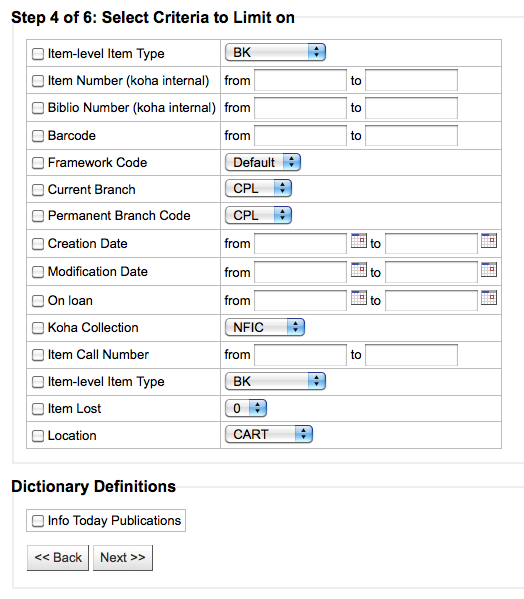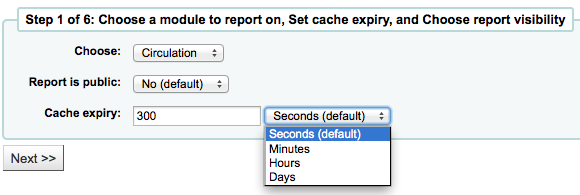Relatórios¶
O módulo relatórios permite coletar os dados sobre o acervo e serviços. Os relatórios são usados para gerar estatísticas, lista de usuários, lista de exemplares (inventário) ou qualquer outro tipo de lista.
- Get there: More > Reports
Custom Reports¶
Koha’s data is stored in a MySQL database which means that librarians can generate nearly any report they would like by either using the Guided Reports Wizard or writing their own SQL query.
Add Custom Report¶
Assistente de Relatórios¶
O assistente de relatório irá guiá-lo através dos seis passos de geração de um relatório.
Step 1: Choose the module you want to report on. This will determine what tables and fields are available for you to query.
‘Report is public’ should be left to the default of ‘No’ in most cases especially if the report contains patron or other sensitive information. A public report can be accessed using the JSON reports services by anyone and without authentication.
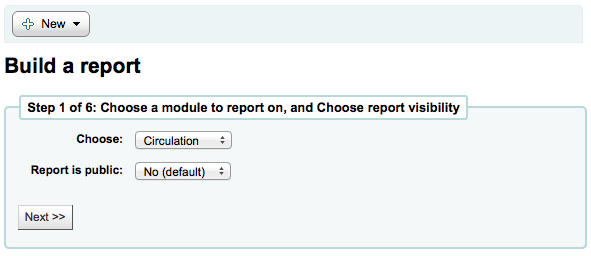
Note
If your system administrator has set up memcache on your server you might see one more option for the Cache expiry. This is related to your public reports. If you make the report public then it’s constantly running and will cause a large load on your system. Setting this value prevents that.
Selecione um tipo de relatório. No momento, Tabular é a única opção disponível
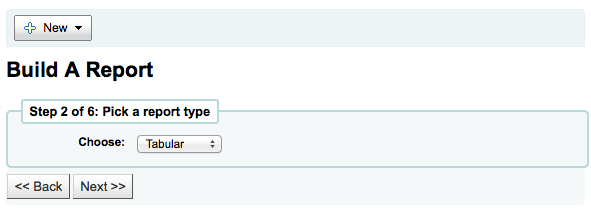
Escolha os campos que deseja em seu relatório. Você pode selecionar vários campos e adicioná-los todos de uma só vez, pressione e segure a tecla CTRL do teclado, em seguida, clique em cada item que deseja adicionar, depois clique no botão Adicionar.
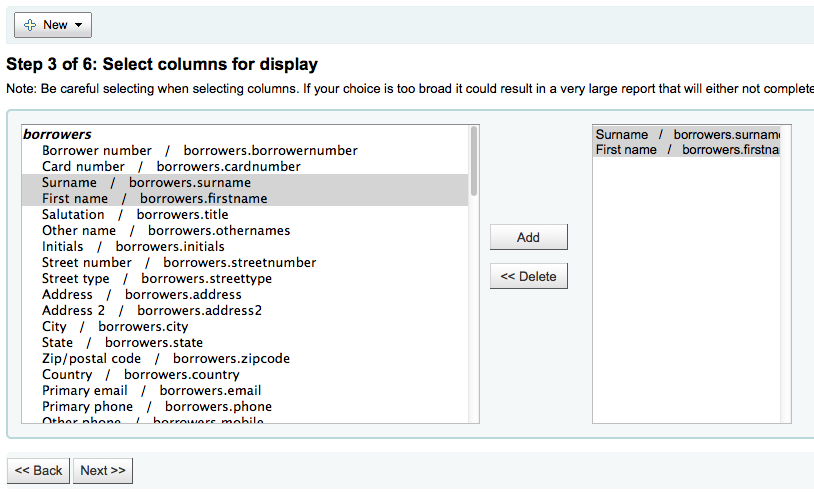
Step 4: Choose any limits you might want to apply to your report (such as item types or branches). If you don’t want to apply any limits, simply click Next instead of making an option.
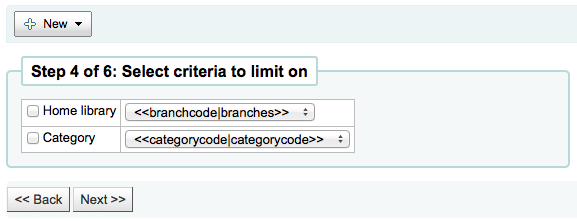
Execute funções matemáticas. Caso você não queira fazer qualquer cálculo, apenas clique em Próximo.
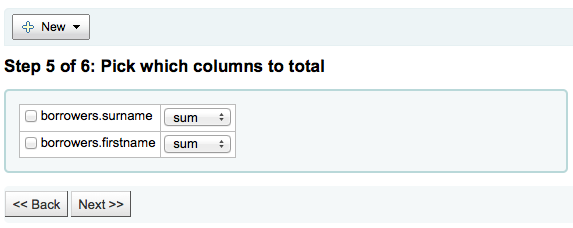
Step 6: Choose data order. If you want the data to print out in the order it’s found in the database, simply click Finish.
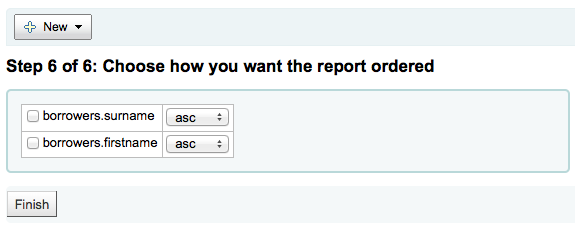
Quando terminar, surgirá a expressão SQL produzida pelo assistente de relatórios. A partir daí, você pode salvar o relatório clicando em ‘Salvar’ ou copiar a expressão SQL e editá-la manualmente.
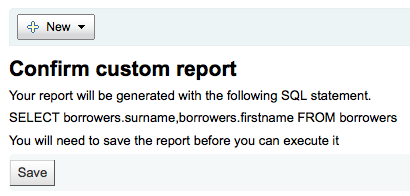
Se você optar por salvar o relatório, deverá nomeá-lo e indicar um grupo e subgrupo para inseri-lo. Você também pode acrescentar notas sobre ele.
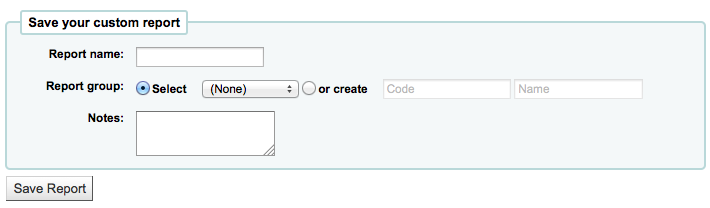
Quando o relatório for salvo, ele aparecerá na página de ‘Usar salvos’ com os demais relatórios salvos.
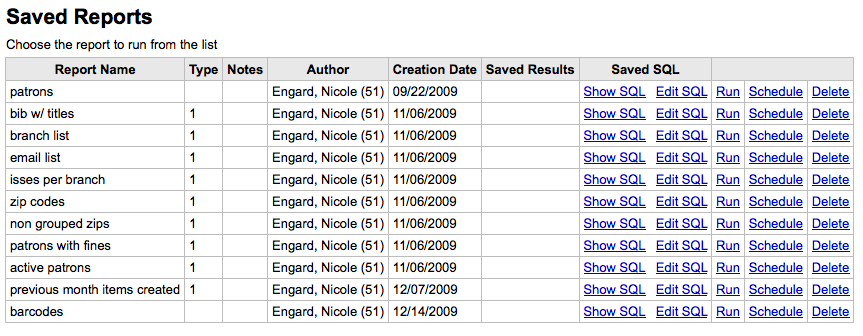
A partir daí, você pode fazer alterações, gerar relatórios ou agendar a geração de relatórios. Para encontrar o relatório que você criou, você pode exibi-lo por qualquer coluna clicando no cabeçalho das colunas (data de criação é a melhor forma de localizar um relatório que você acabou de produzir). Você também pode filtrar os resultados utilizando o menu no lado esquerdo ou utilizando as tabelas para encontrar relatórios em seus grupos personalizados.
Criar relatório a partir de SQL¶
In addition to the report wizard, you have the option to write your own queries using SQL. To find reports written by other Koha users, visit the Koha Wiki: http://wiki.koha-community.org/wiki/SQL_Reports_Library. You can also find your database structure in /installer/data/mysql/kohastructure.sql or online at: http://schema.koha-community.org.
Para adicionar sua Linguagem de Consulta Estruturada (Structured Query Language -SQL), ou simplesmente query ou consulta, clique no link ‘Criar a partir de SQL’ no módulo de Relatórios ou no botão ‘Novo relatório’ na parte superior da página ‘Relatórios salvos’.

Preencha no formulário
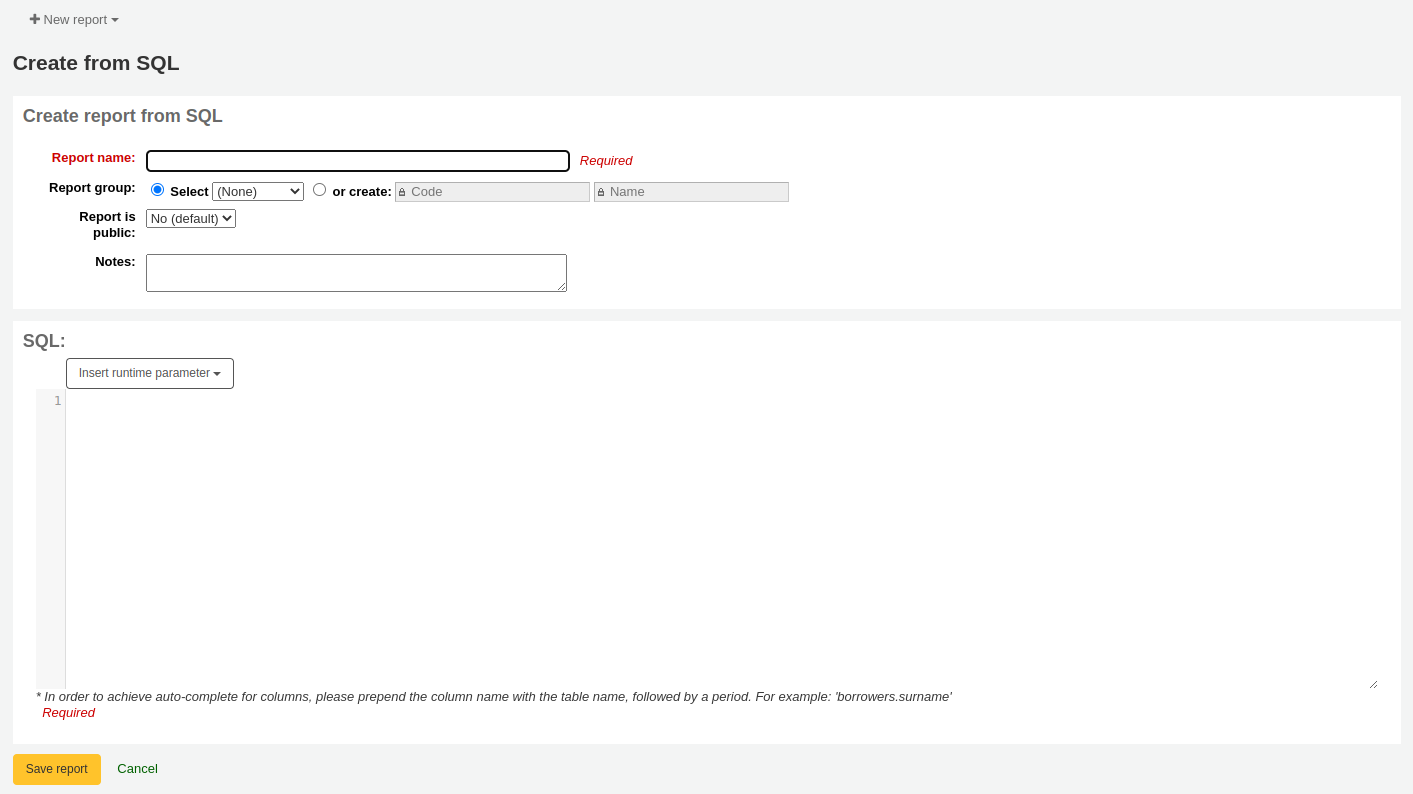
O ‘Nome’ que irá aparecer na página de Relatórios salvos o ajudará a identificar o relatório posteriormente. Ele também será pesquisável usando os filtros encontrados a esquerda da página de Relatórios salvos.
You can use the ‘Report group’ to organize your reports so that you can easily filter reports by groups. Report groups are set in the REPORT_GROUP authorized value category or can be added on the fly when creating the report by choosing the ‘or create’ radio button.

Report groups set up in the authorised value category need to have unique authorised values and descriptions.
Note
Dica: se você estiver adicionando um novo grupo de relatório, lembre-se que seu código não deve ter mais que 10 caracteres e qualquer caractere especial ou espaços.
You can use ‘Report subgroup’ to further organize your reports so that you can easily filter reports by groups and subgroups. Report subgroups are set in the REPORT_SUBGROUP authorized value category or can be added on the fly when creating the report by choosing the ‘or create’ radio button. Report Subgroups are set up with unique values in Authorised Value, and Description. The Description (OPAC) field needs to contain the authorised value for the Report Group that the Subgroup falls under.

Note
If you’re adding a report subgroup on the fly, remember that you code should be fewer than 10 characters and should not include special characters or spaces.
- ‘Report is public’ should be left to the default of ‘No’ in most cases
especially if the report contains patron or other sensitive information. A public report can be accessed using the JSON reports services by anyone and without authentication.
‘Notes’ irão aparecer na página de Relatórios salvos, isto pode ser usado para fornecer mais detalhes sobre o relatório ou dicas de como incluir valores enquanto ele roda
O tipo deve sempre ser ‘Tabular’ enquanto outros formatos não forem implementados
Na caixa de ‘SQL’ você pode escrever ou colar a expressão SQL para o relatório
Se você achar que o seu relatório pode consumir muitos recursos do sistema, você pode ajustar os parâmetros de tempo de execução de seu relatório. Parâmetros de tempo de execução, basicamente, fazem um filtro antes do relatório ser processado, para poupar os recursos do sistema.
There is a specific syntax that Koha will understand as ‘ask for values when running the report’. The syntax is <<Question to ask|authorized_value>>.
- The << and >> are just delimiters. You must put << at the beginning and >> at the end of your parameter
- A ‘Pergunta a ser feita’ será apresentado no lado esquerdo da string para entrar.
- The authorized_value can be omitted if not applicable. If it contains an authorized value category, or branches or itemtype or categorycode or biblio_framework, a list with the Koha authorized values will be displayed instead of a free field Note that you can have more than one parameter in a given SQL Note that entering nothing at run time won’t probably work as you expect. It will be considered as “value empty” not as “ignore this parameter”. For example entering nothing for : “title=<<Enter title>>” will display results with title=’’ (no title). If you want to have to have something not mandatory, use “title like <<Enter title>>” and enter a % at run time instead of nothing
Exemplos:
SELECT surname,firstname FROM borrowers WHERE branchcode=<<Enter patrons library|branches>> AND surname like <<Enter filter for patron surname (% if none)>>
SELECT * FROM items WHERE homebranch = <<Pick your branch|branches>> and barcode like <<Partial barcode value here>>
SELECT title , author FROM biblio WHERE frameworkcode=<<Enter the frameworkcode|biblio_framework>>
Note
To generate a date picker calendar to the right of the field when running a report you can use the ‘date’ keyword like this: <<Enter Date|date>>
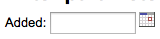
Note
You have to put “%” in a text box to ‘leave it blank’. Otherwise, it literally looks for “” (empty string) as the value for the field.
Important
In addition to using any authorized value code to generate a dropdown, you can use the following values as well: Framework codes (biblio_framework), Branches (branches), Item Types (itemtypes) and Patron Categories (categorycode). For example a branch pull down would be generated like this <<Branch|branches>>

Note
There is a limit of 10,000 records put on SQL statements entered in Koha. To get around this you want to add ‘LIMIT 100000’ to the end of your SQL statement (or any other number above 10,000).
Note
If your system administrator has set up memcache on your server you might see one more option for the Cache expiry. This is related to your public reports. If you make the report public then it’s constantly running and will cause a large load on your system. Setting this value prevents that.
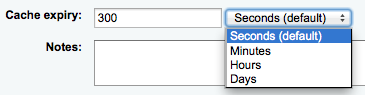
Once everything is entered click the ‘Save Report’ button and you’ll be presented with options to run it. Once a report is saved you do not have to recreate it you can simply find it on the Saved Reports page and run or edit it.
Duplicar Relatório¶
Reports can also be added by duplicating an existing report. Visit the ‘Saved reports’ page to see all of the reports listed on your system already.
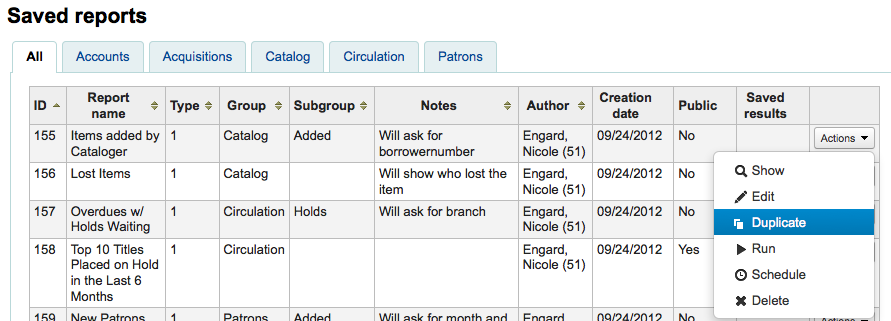
To the right of every report there is an ‘Actions’ pull down. Clicking that and choose ‘Duplicate’ to use an existing report as the basis for your new report. That will populate the new report form with the existing SQL for easy editing and resaving.
Editar Relatórios Personalizados¶
Todo relatório pode ser editado na lista de relatórios. Para acessar a lista de relatórios já armazenados no Koha, clique ‘Usar salvos’
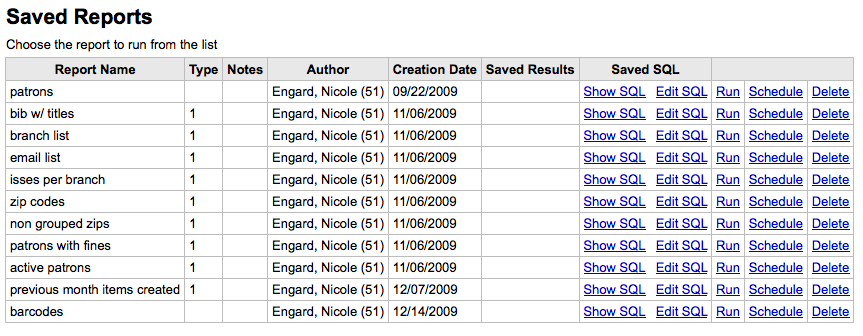
Para encontrar o relatório que você deseja editar, você pode ordená-lo por qualquer coluna clicando no cabeçalho da tabela. Você também pode filtrar seus resultados usando o menu de filtros no lado esquerdo ou utilizar as abas para encontrar relatórios baseados em seus grupos personalizados.
A partir desta lista, você pode editar quaisquer relatórios personalizados clicando em ‘Ações’ no lado direito do relatório e selecionando ‘Editar’ no menu que surgir.
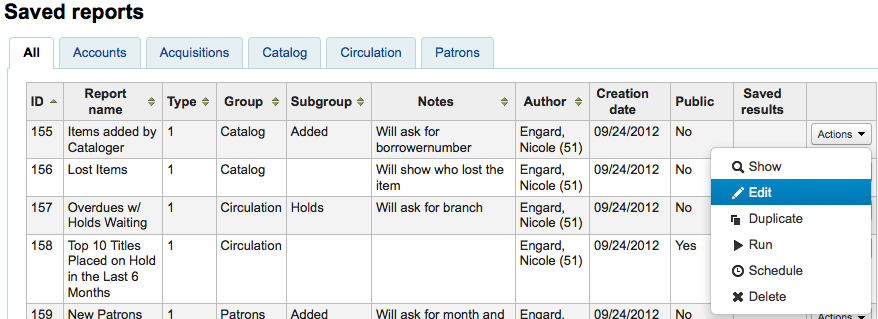
O formulário de edição do exemplar irá aparecer.
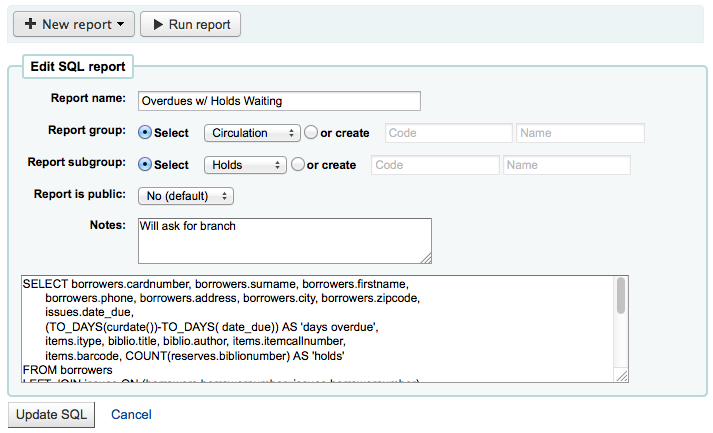
Gerar Relatórios Personalizados¶
Assim que um relatório personalizado é salvo, você pode gera-lo no link ‘Relatórios salvos’, clicando em ‘Ações’ ao lado do relatório e em seguida selecionando ‘Gerar’.
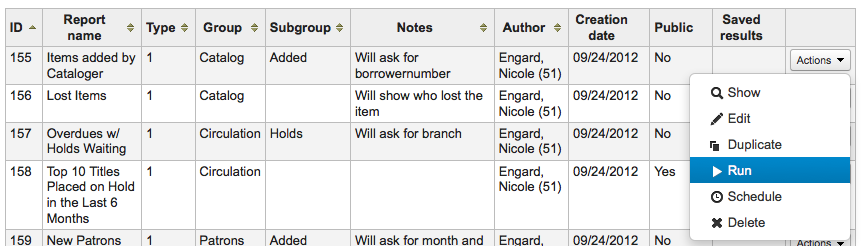
When you report runs you will either be asked for some values
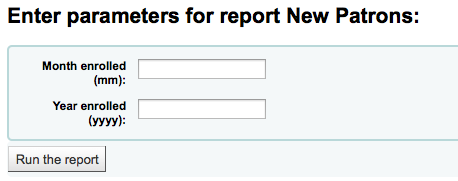
or you will see the results right away
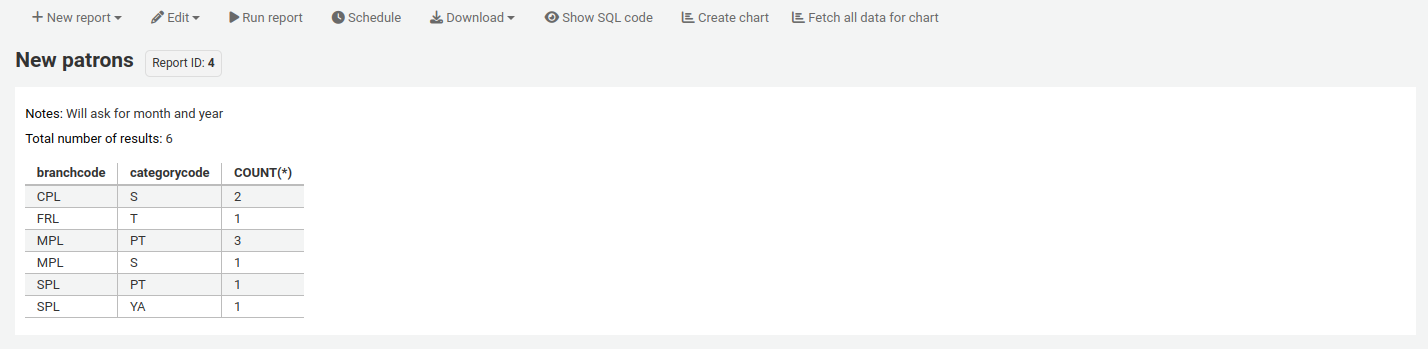
A partir dos resultados, você pode gerar novamente o relatório clicando em ‘Gerar relatório’ na barra superior, editar o relatório clicando em ‘Editar’ ou começando novamente e criando um novo relatório utilizando o botão ‘Novo’. Você também pode baixar os resultados em formato de arquivo clicando na barra inferior dos resultados na opção ‘Download de relatório’ e clicando ‘Download’
Note
A Comma Separated Text file is a CSV file and it can be opened by any spreadsheet application.
Statistics Reports¶
Statistic reports will show you counts and sums. These reports are all about numbers and statistics, for reports that return more detailed data, use the Assistente de Relatórios. These reports are limited in what data they can look at, so it’s often recommended to use custom reports for official end of the year statistics.
Acquisitions Statistics¶
Note
These reports are limited in what data they can look at, so it’s often recommended to use custom reports for official end of the year statistics.
Usando o formuário, escolha qual valor você quer que apareça na Coluna e qual quer que apareça nas Linhas.
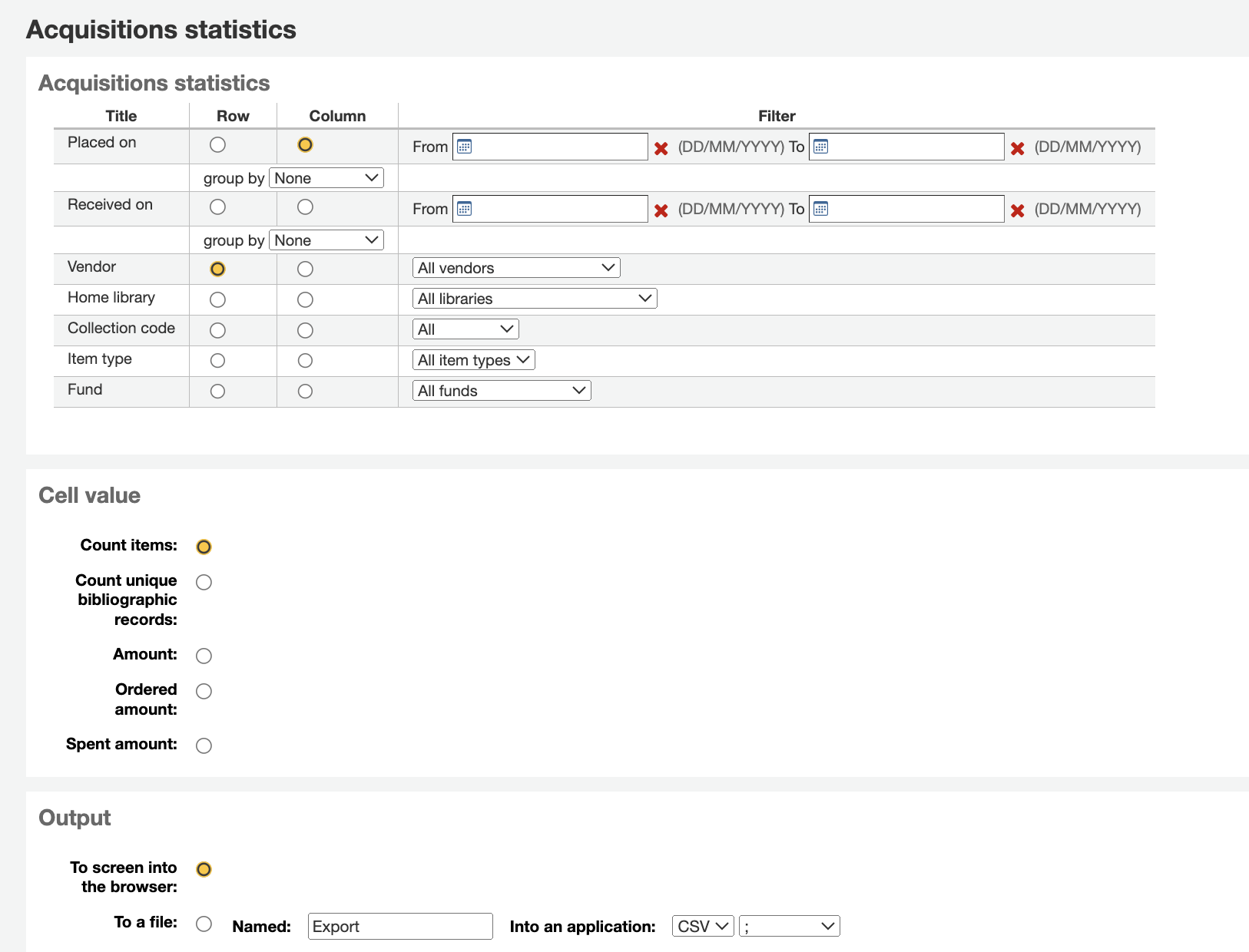
Se você optar por exibir no navegador, os resultados aparecerão na tela.
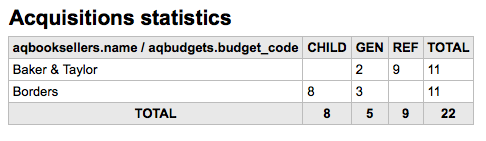
Você pode também escolher exportar para um arquivo que pode ser manipulado de acordo com suas necessidades.
Quando gerar seu relatório, note que você terá que escolher entre contar ou somar os valores.
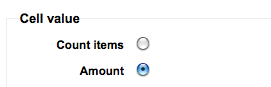
Escolher quantia irá alterar os resultados para que apareça a soma das quantias gastas.
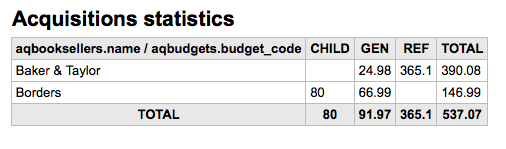
Estatísticas de usuário¶
Note
These reports are limited in what data they can look at, so it’s often recommended to use custom reports for official end of the year statistics.
Usando o formuário, escolha qual valor você quer que apareça na Coluna e qual quer que apareça nas Linhas.
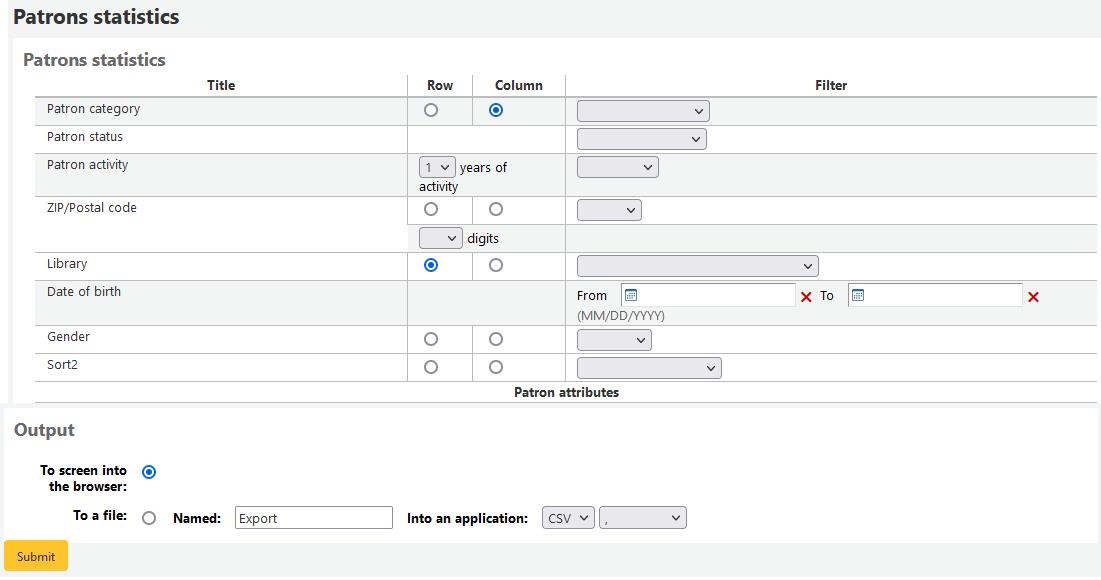
Se você optar por exibir no navegador, os resultados aparecerão na tela.
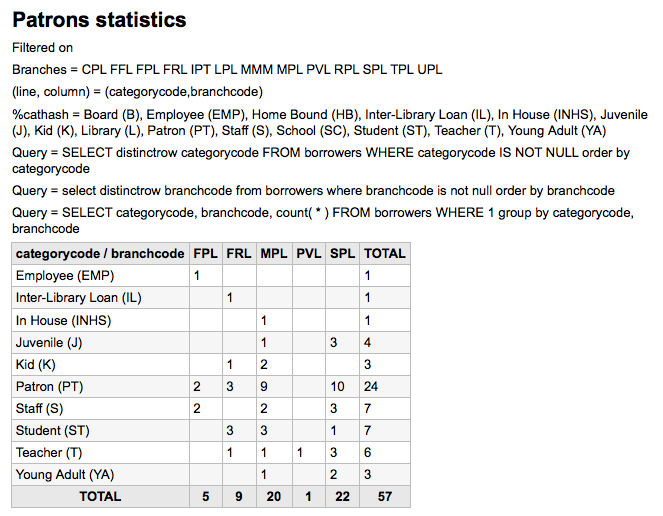
Com base nas suas seleções, você pode observar algumas informações acima dos resultados. Você também pode escolher exportar para o arquivo que você possa manipular.
Estatísticas do catálogo¶
Note
These reports are limited in what data they can look at, so it’s often recommended to use custom reports for official end of the year statistics.
Usando o formuário, escolha qual valor você quer que apareça na Coluna e qual quer que apareça nas Linhas.
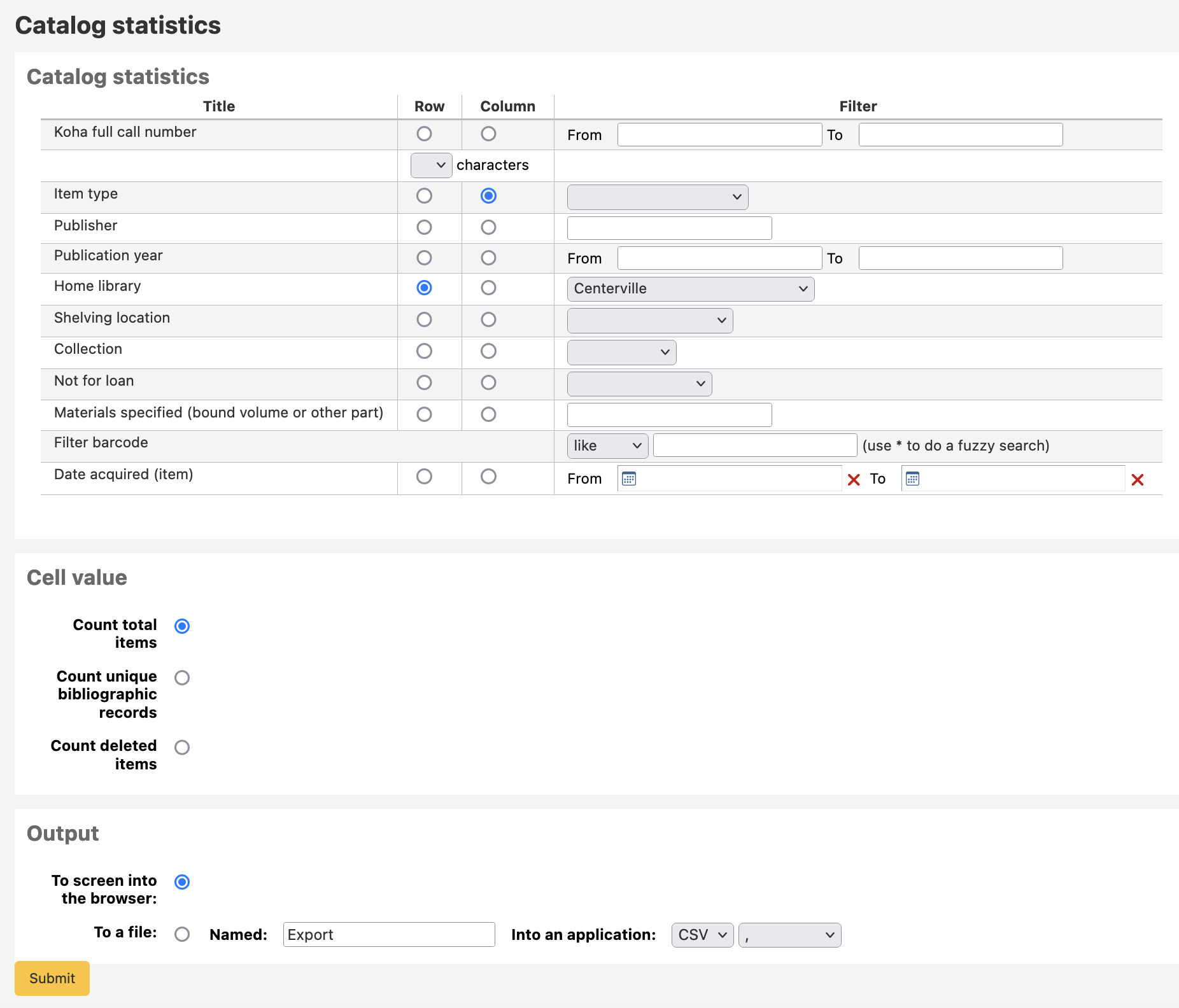
Se você optar por exibir no navegador, os resultados aparecerão na tela.
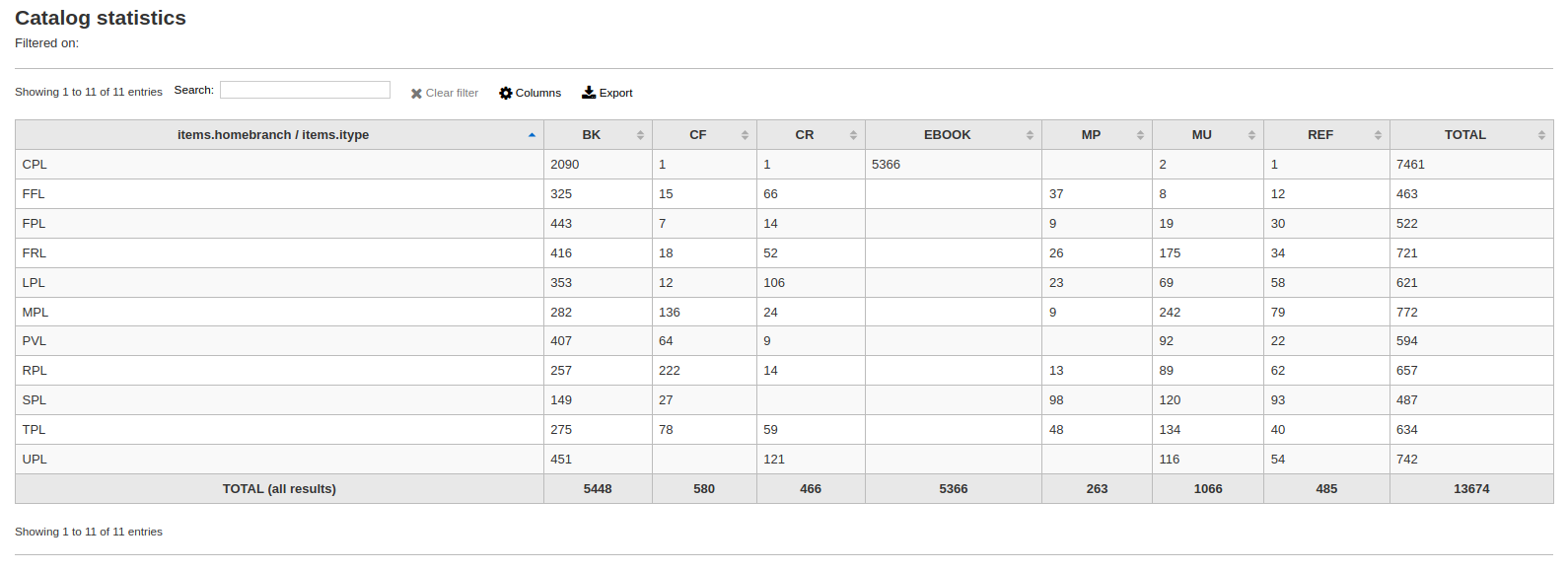
Você pode também escolher exportar para um arquivo que pode ser manipulado de acordo com suas necessidades.
Circulation Statistics¶
Note
These reports are limited in what data they can look at, so it’s often recommended to use custom reports for official end of the year statistics.
Usando o formuário, escolha qual valor você quer que apareça na Coluna e qual quer que apareça nas Linhas.
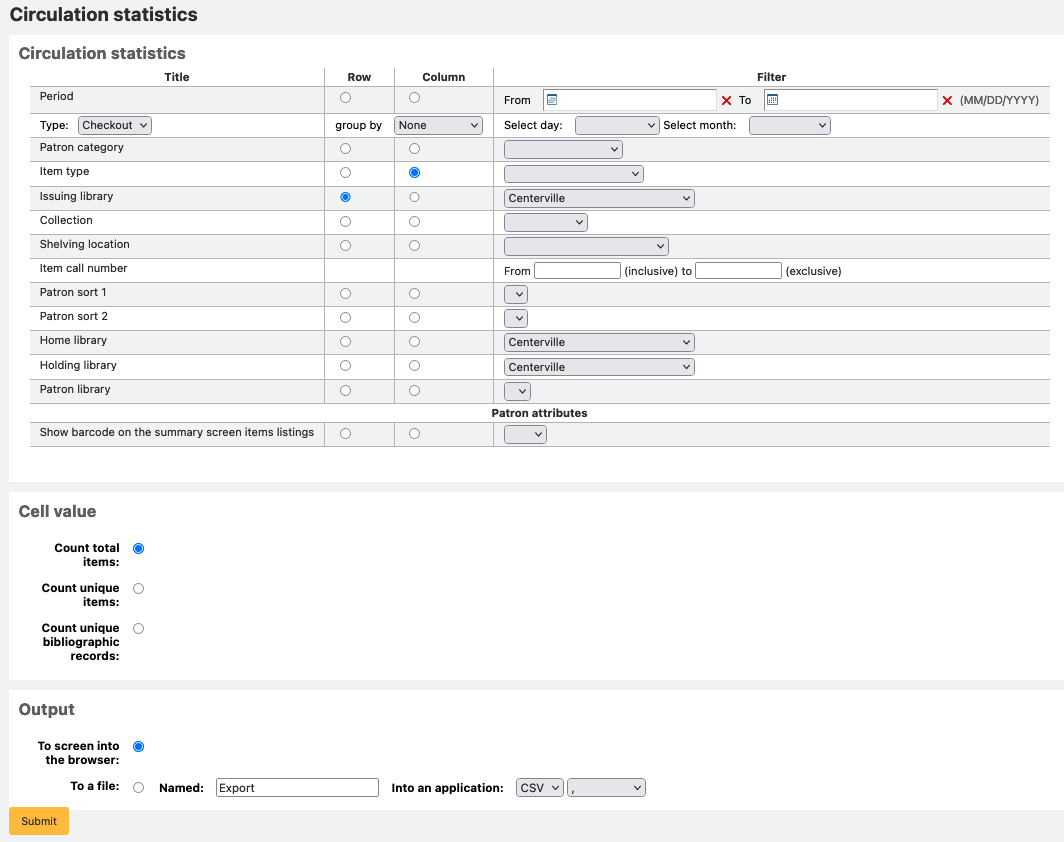
Se você optar por exibir no navegador, os resultados aparecerão na tela.
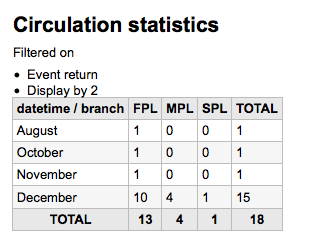
Você pode também escolher exportar para um arquivo que pode ser manipulado de acordo com suas necessidades.
Note
Para obter um quadro completo de sua circulação mensal ou diária, você pode executar o relatório duas vezes, uma para o tipo Empréstimo e, novamente, para Renovação.
Este relatório usa ‘Período’, ou data, filtragem que permite limitar a um mês seleccionando o primeiro dia do primeiro mês através primeiro dia do mês seguinte. Por exemplo, 01/1 a 01/11 para encontrar as estatísticas do mês de Outubro.
- To find daily statistics, set your date range.</br> Example: “I want circulation data starting with date XXX up to, but not including, date XXX.”
- Durante um mês inteiro, os limites seriam por exemplo: 11/01/2009 para 2009/12/01
- Durante um ano inteiro, seria uma gama por exemplo: 01/01/2009 a 2010/01/01
- Para um único dia, seria um exemplo: 2009/11/15 a 2009/11/16 para encontrar o que circulou no dia 15
Tracking in house use¶
Using the Circulation statistics reporting wizard you can run reports on in house usage of items simply by choosing ‘Local Use’ from the ‘Type’ pull down:
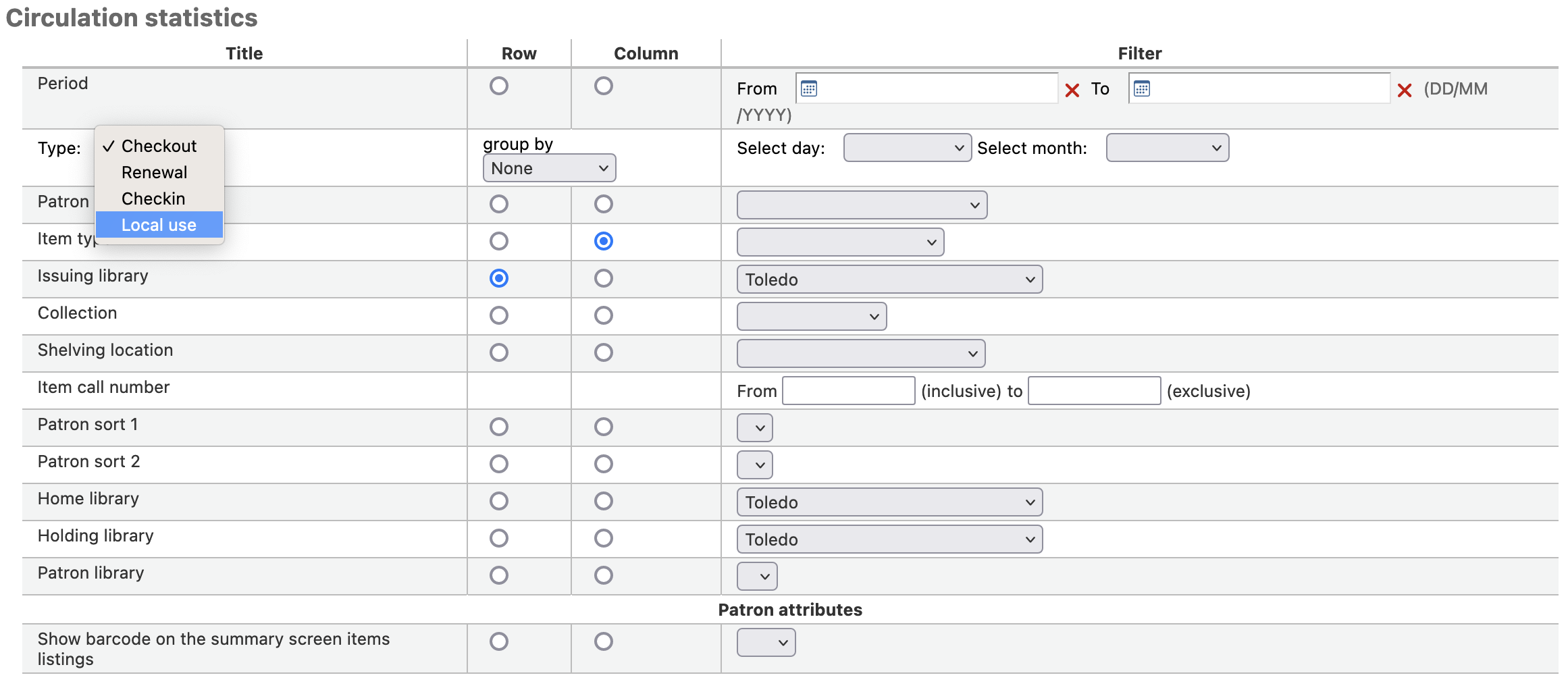
Serials Statistics¶
Note
These reports are limited in what data they can look at, so it’s often recommended to use custom reports for official end of the year statistics.
Usando o formulário, escolha como você quer que sejam listados os periódicos em seu sistema.
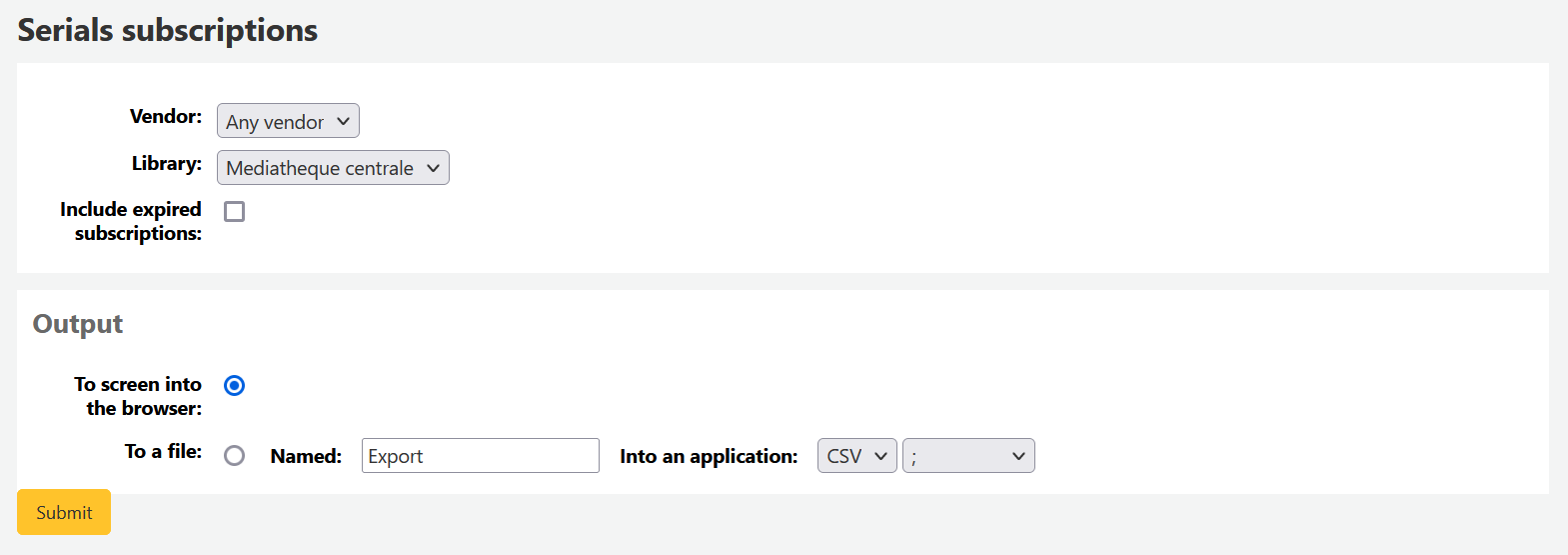
Se você optar por exibir no navegador, os resultados aparecerão na tela.
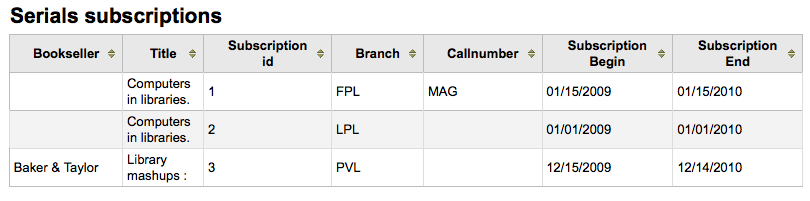
Você pode também escolher exportar para um arquivo que pode ser manipulado de acordo com suas necessidades.
Estatísticas de reservas¶
Note
These reports are limited in what data they can look at, so it’s often recommended to use custom reports for official end of the year statistics.
No formulário próprio que você pode ver as estatísticas para detém colocado, cheio, cancelados e mais em sua biblioteca. A partir do formulário escolher o valor que você deseja exibir na coluna e qual o valor de mostrar na linha. Você também pode escolher entre os filtros à extrema direita do formulário.
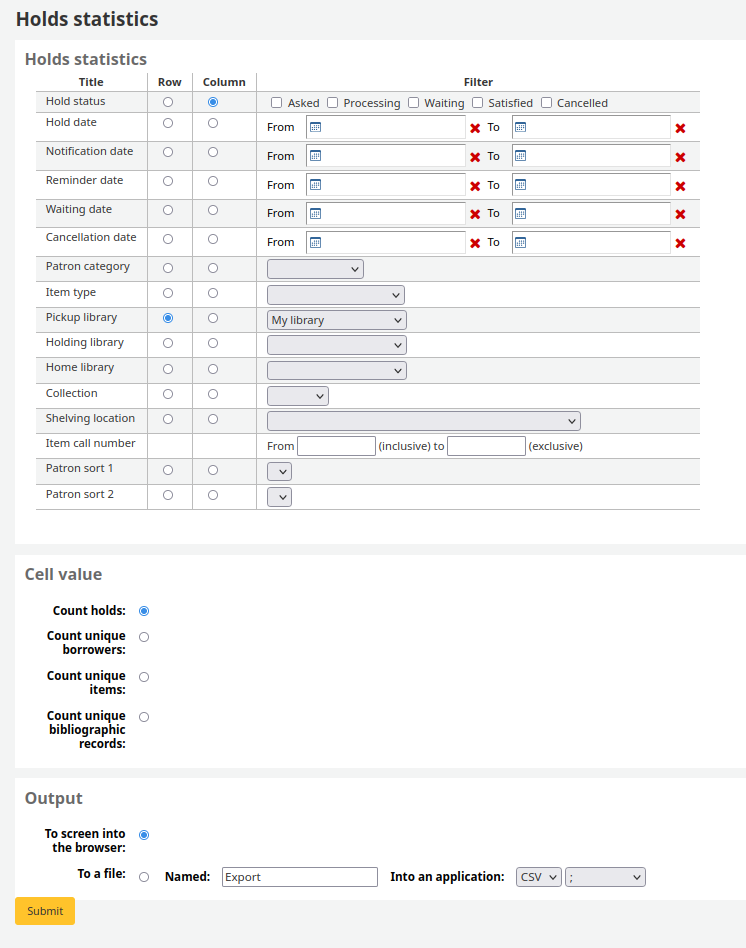
Se você optar por exibir no navegador, os resultados aparecerão na tela.

Você pode também escolher exportar para um arquivo que pode ser manipulado de acordo com suas necessidades.
Patrons with the most checkouts¶
O relatório irá simplesmente listar os usuários que realizaram mais empréstimos.
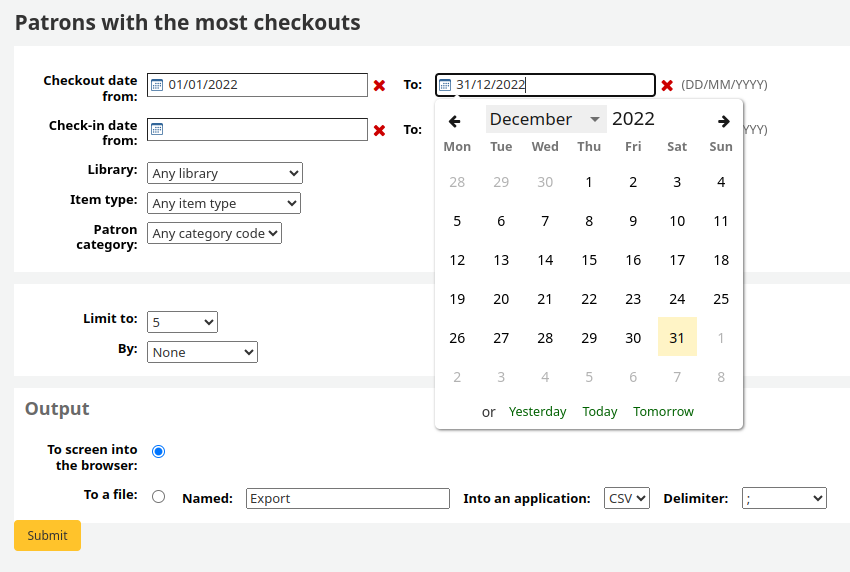
Se você optar por exibir no navegador, os resultados aparecerão na tela.
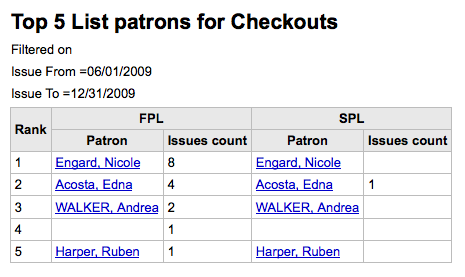
Você pode também escolher exportar para um arquivo que pode ser manipulado de acordo com suas necessidades.
Itens mais emprestados¶
Este relatório irá simplesmente listar os itens que foram mais emprestados.
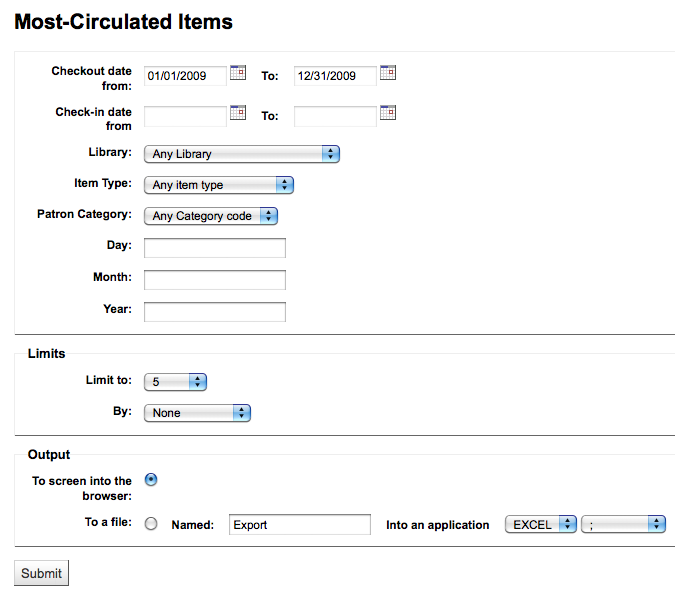
Se você optar por exibir no navegador, os resultados aparecerão na tela.
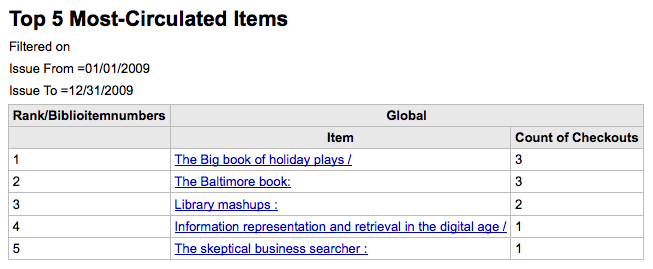
Você pode também escolher exportar para um arquivo que pode ser manipulado de acordo com suas necessidades.
Patrons with no checkouts¶
Este relatório listará para você quais usuários em seu sistema não realizaram nenhum empréstimo.
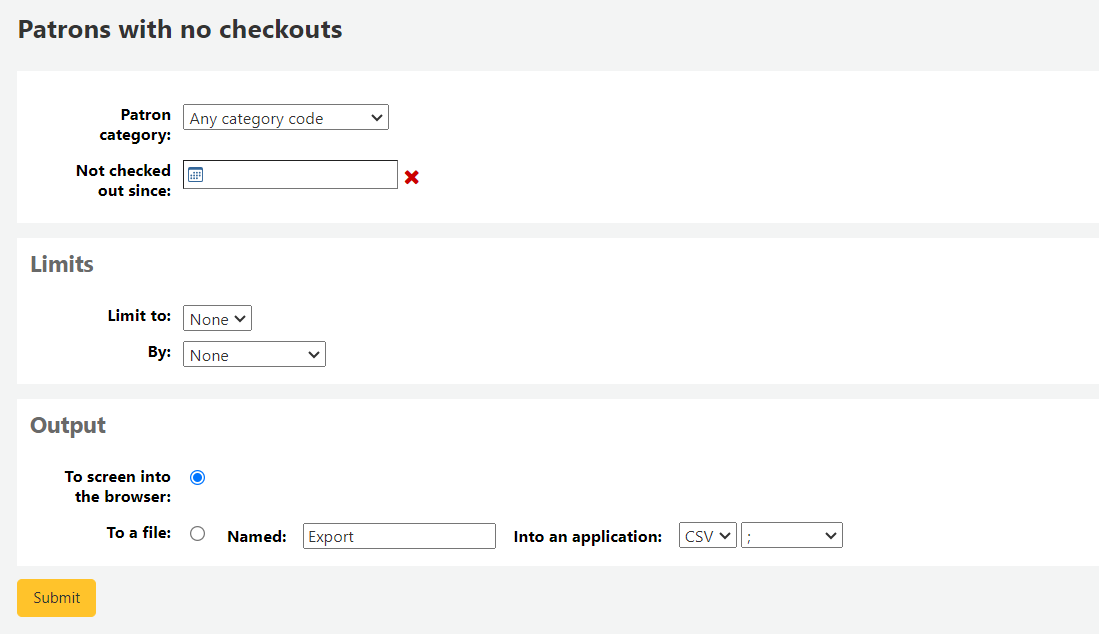
Se você optar por exibir no navegador, os resultados aparecerão na tela.
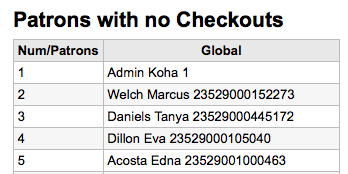
Você pode também escolher exportar para um arquivo que pode ser manipulado de acordo com suas necessidades.
Items with no checkouts¶
Este relatório irá listar exemplares em sua coleção que nunca foram emprestados.
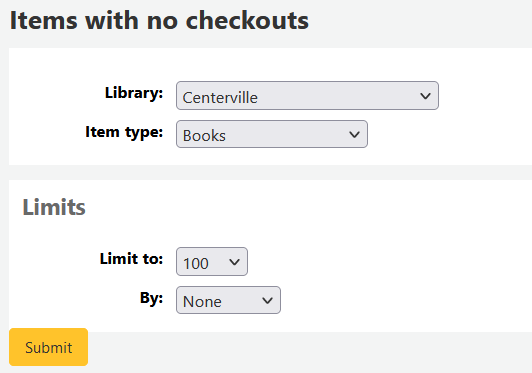
Se você optar por exibir no navegador, os resultados aparecerão na tela.
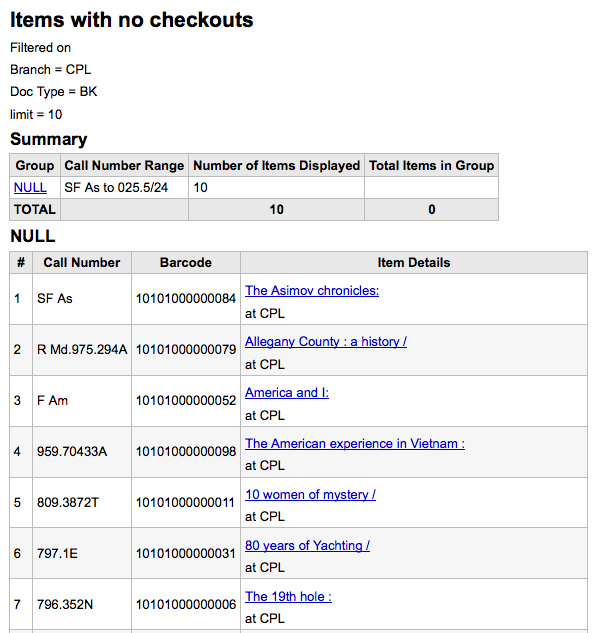
Você pode também escolher exportar para um arquivo que pode ser manipulado de acordo com suas necessidades.
Catalog by Item Type¶
Este relatório irá listar o número total de exemplares de cada tipo de item por ramal.
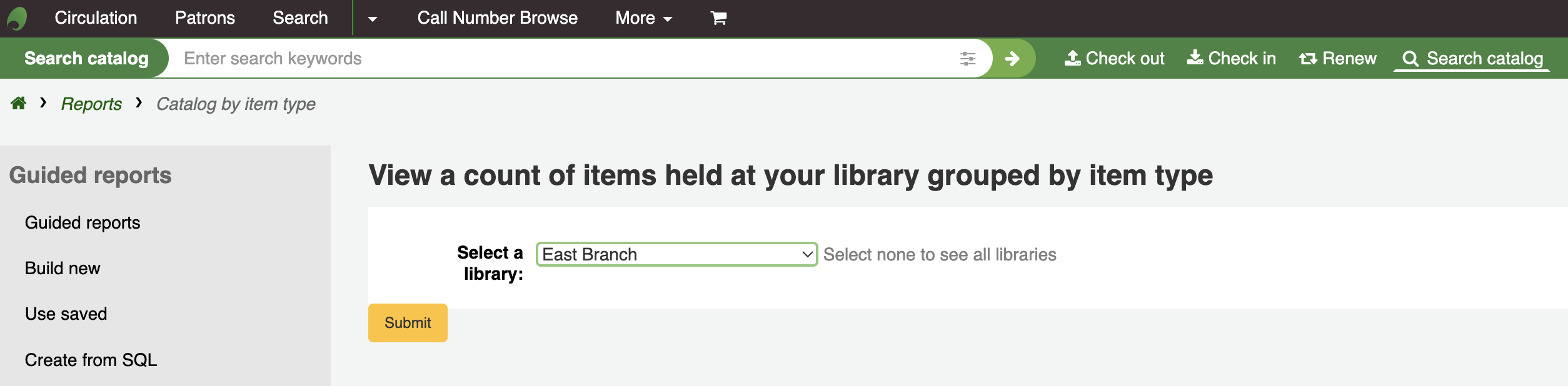
Se você optar por exibir no navegador, os resultados aparecerão na tela.
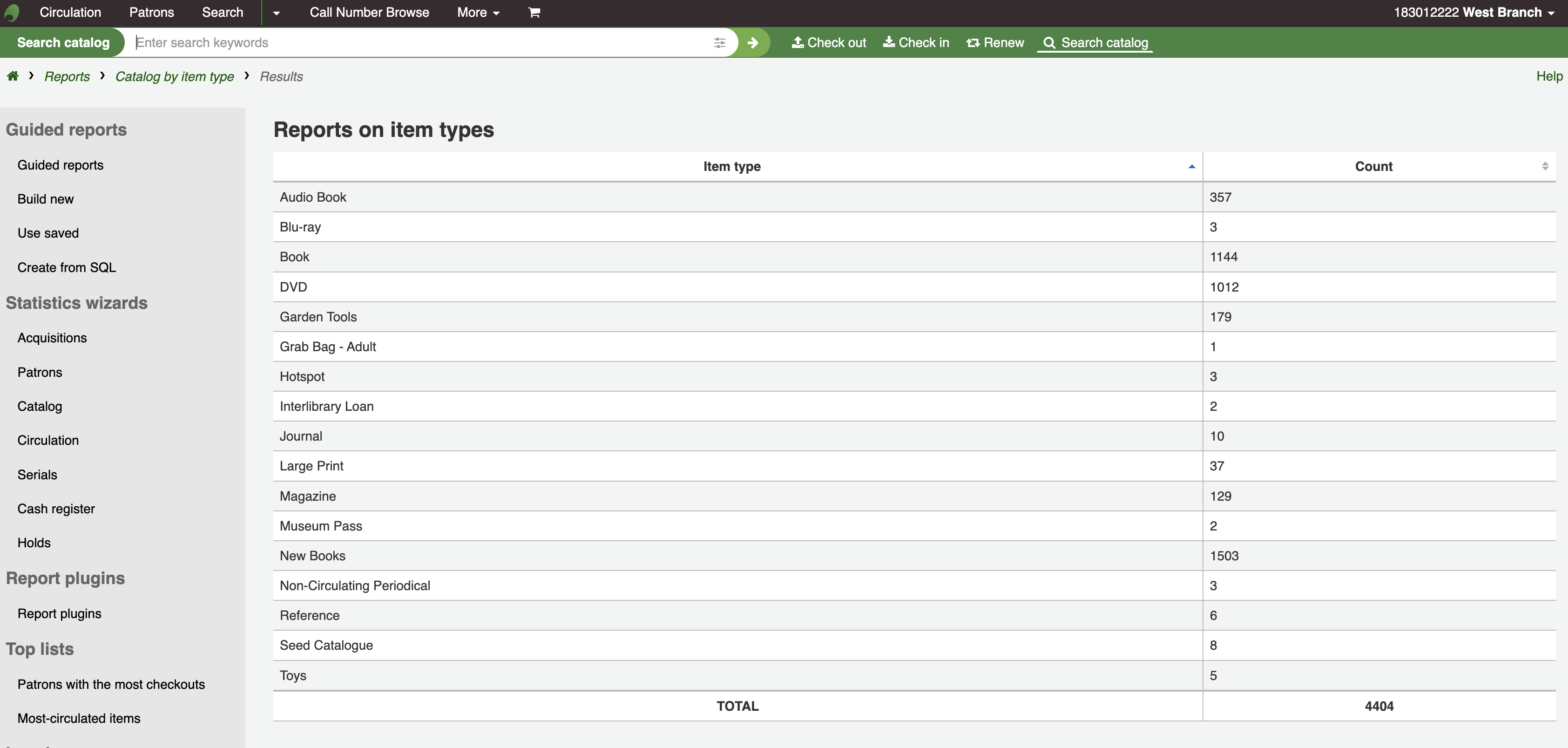
Você pode também escolher exportar para um arquivo que pode ser manipulado de acordo com suas necessidades.
Itens extraviados¶
This report will allow you to generate a list of items that have been marked as Lost within the system
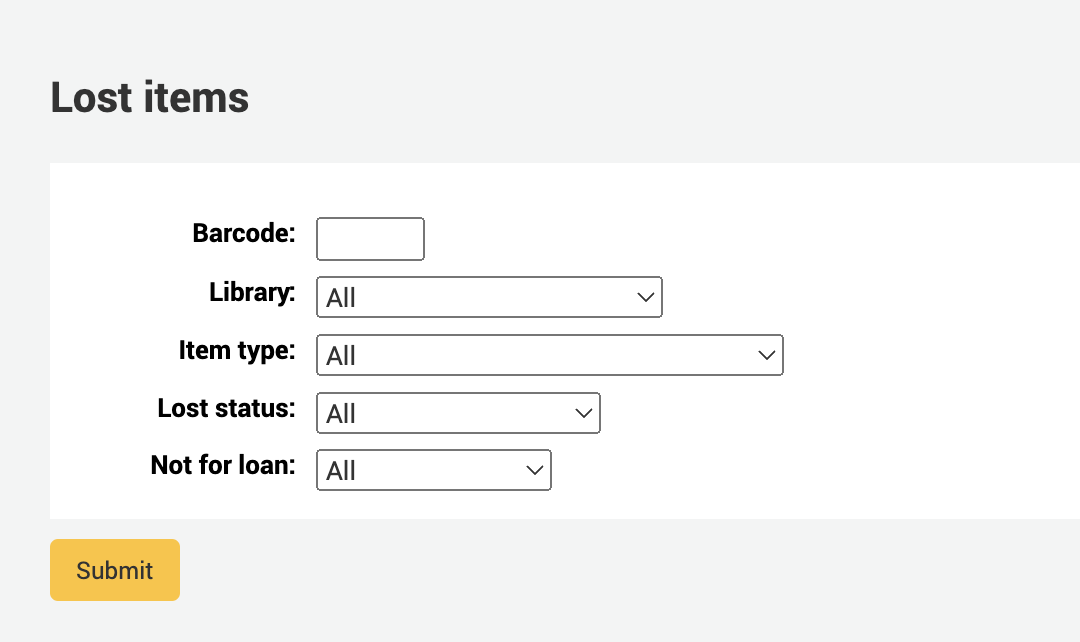
Tempo médio de empréstimo¶
This report will list the average time items are out on loan based on the criteria you enter:
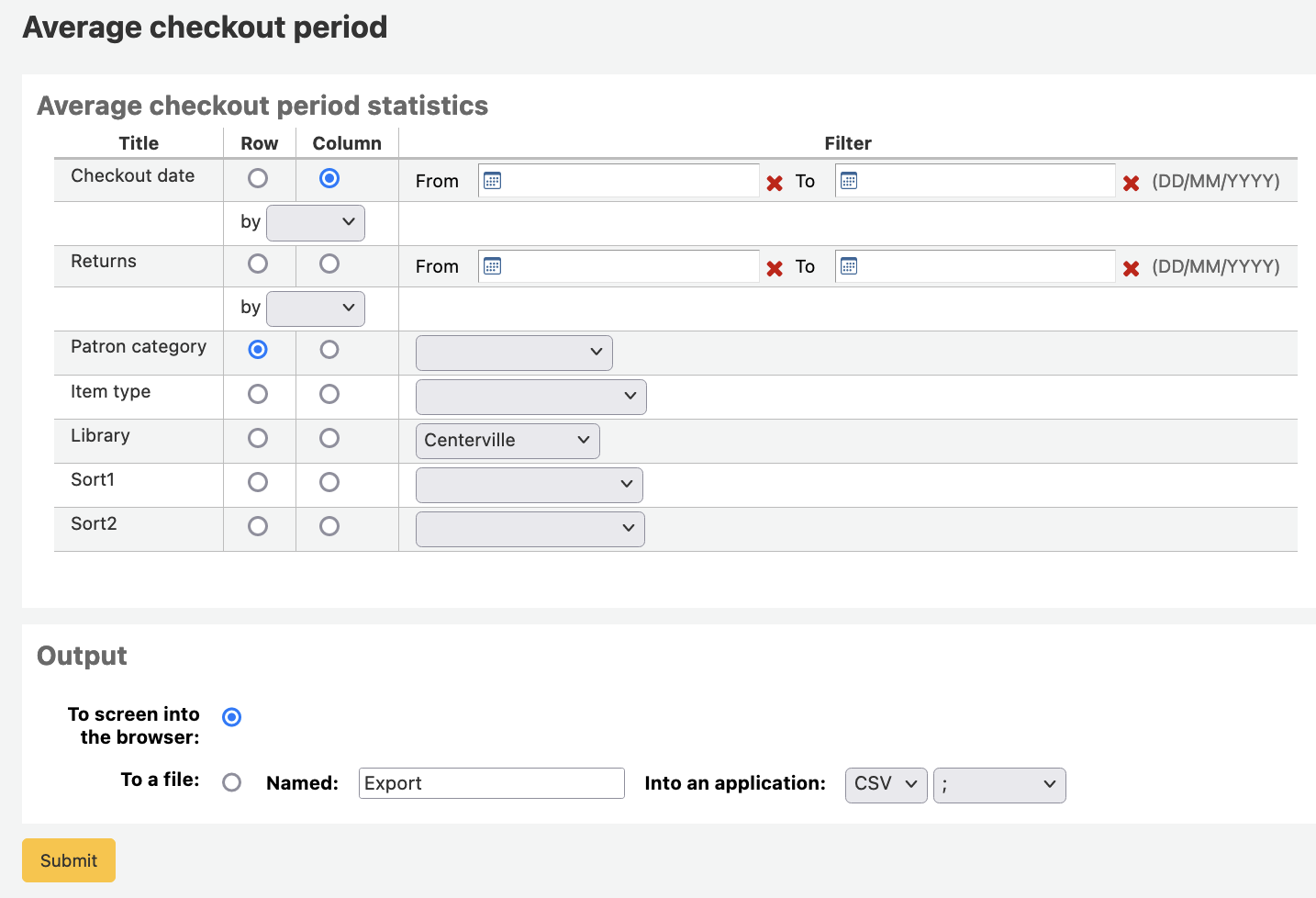
Se você optar por exibir no navegador, os resultados aparecerão na tela.
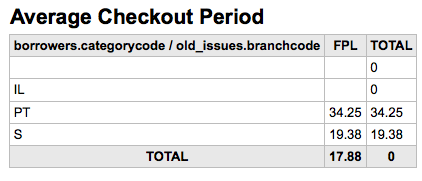
Você pode também escolher exportar para um arquivo que pode ser manipulado de acordo com suas necessidades.
Report Dictionary¶
O dicionário de relatórios é o melhor caminho para pré-definir filtros comuns que você queira aplicar em seus relatórios. Este é um bom caminho para adicionar filtros que o assistente de relatórios não possui por padrão. Para adicionar uma nova definição, ou filtro, clique em ‘Nova definição’ na página de Dicionários de relatórios siga o processo de 4 passos.
Passo 1: Nomeie a definição e informe uma descrição se necessário
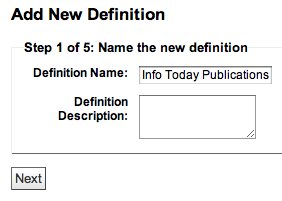
Passo 2: Escolha o modulo que será consultado.
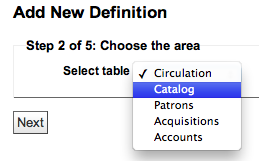
Passo 3: Escolha as colunas para consultar a partir das tabelas apresentadas.
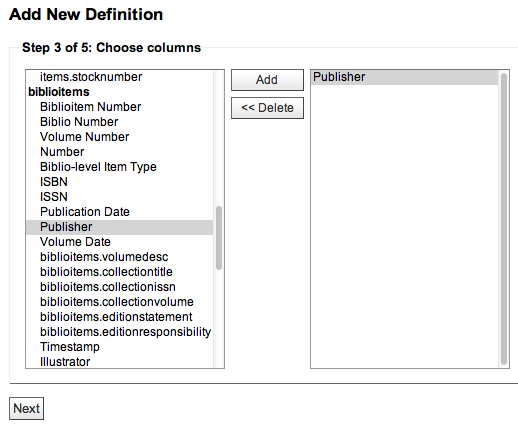
Passo 4: Escolha o valor do campo. Este será automaticamente inserido com as opções disponíveis em sua base de dados.
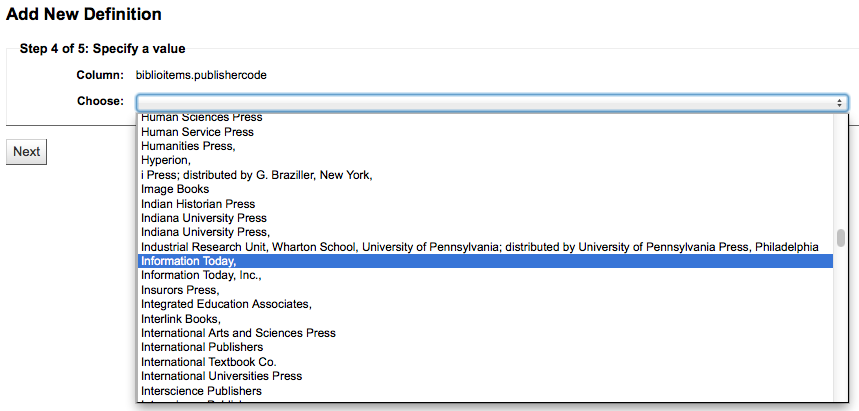
Corfirme suas seleções para salvar a definição.
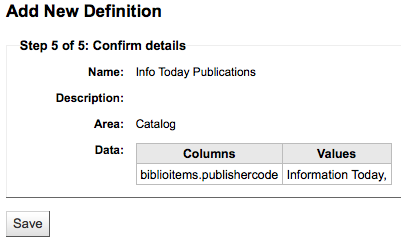
Suas definições irão aparecer na página do Dicionário de Relatórios
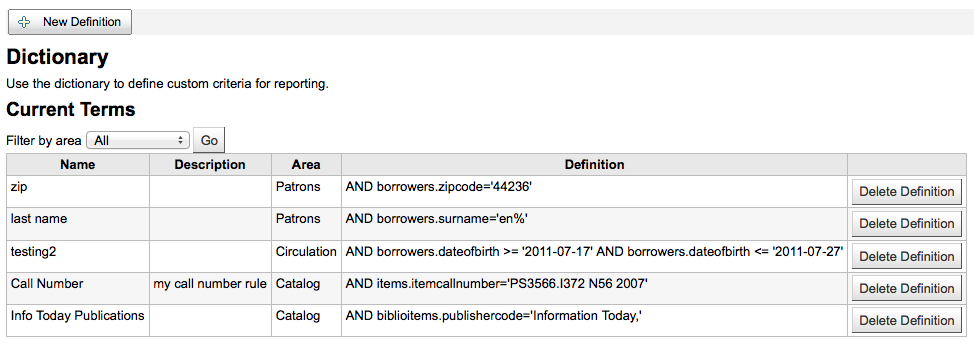
Então durante a geração de relatórios no módulo que você criou um valor que poderá ver uma opção para limitar pela definição abaixo dos filtros usuais.